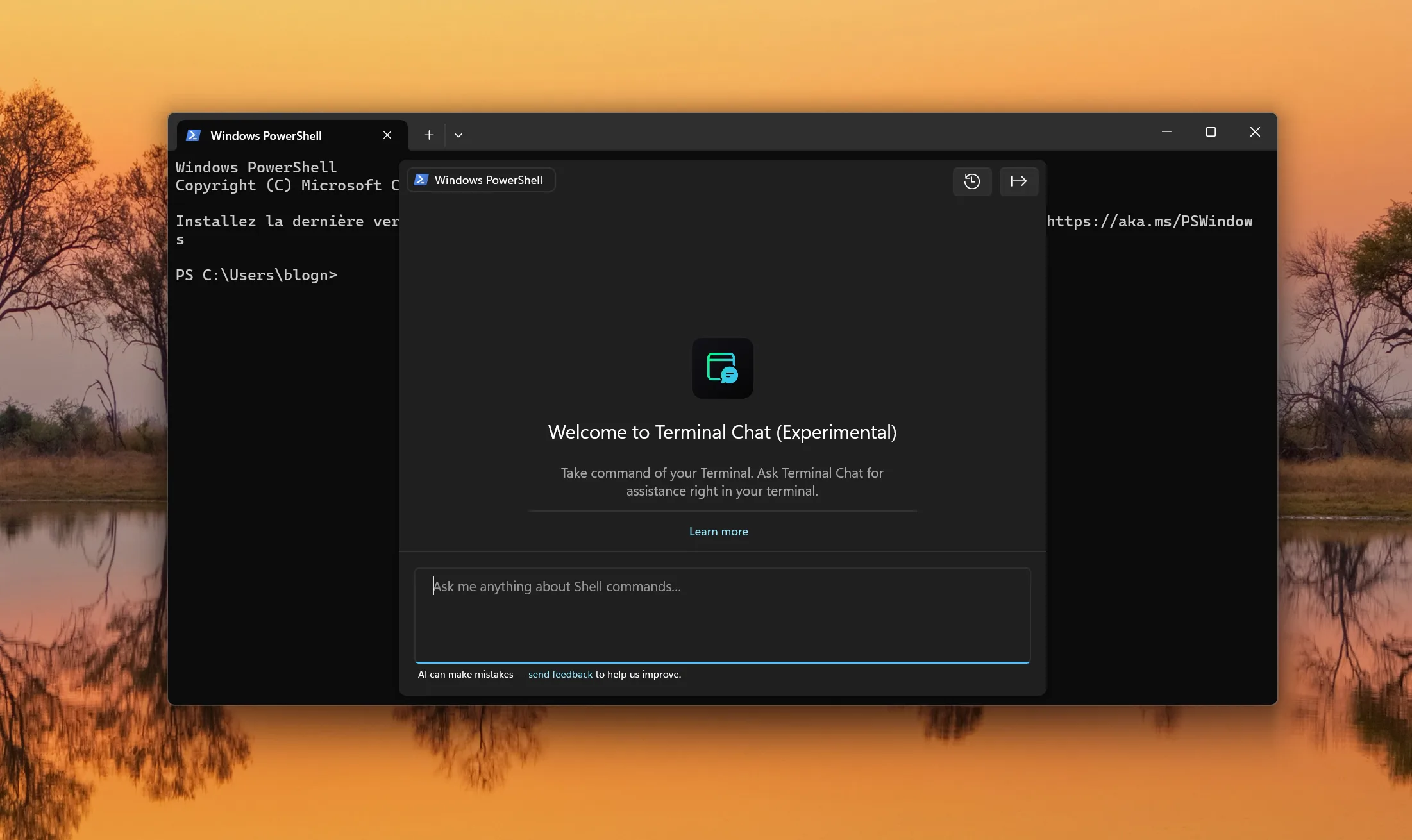L’intégration de ChatGPT dans l’application Terminal de Windows représente une avancée intéressante pour Microsoft, surtout dans le contexte de ses efforts pour déployer des fonctionnalités IA sur diverses plateformes. Bien que des projets tels que Copilot+ et Recall aient rencontré des obstacles, l’ajout de ChatGPT au Terminal de Windows marque une étape importante pour l’IA orientée productivité et entreprise.
La dernière version Canary de l’application Windows Terminal propose désormais un accès à ChatGPT, ainsi qu’à GitHub Copilot et Azure OpenAI. Cette fonctionnalité vise à améliorer la productivité des développeurs et administrateurs système en les assistant avec des tâches liées à la programmation et à l’utilisation de l’invite de commandes, tout en tenant compte du contexte actif de la session.
Comment utiliser ChatGPT dans Windows Terminal ?
Pour utiliser cette nouvelle fonctionnalité, il faut suivre ces étapes après avoir installé la dernière version Canary.
- Lancez l’application Terminal et cliquez sur la flèche vers le bas dans la barre de fenêtre.
- Sélectionnez Paramètres, puis cliquez sur l’onglet Terminal Chat dans la barre latérale gauche.
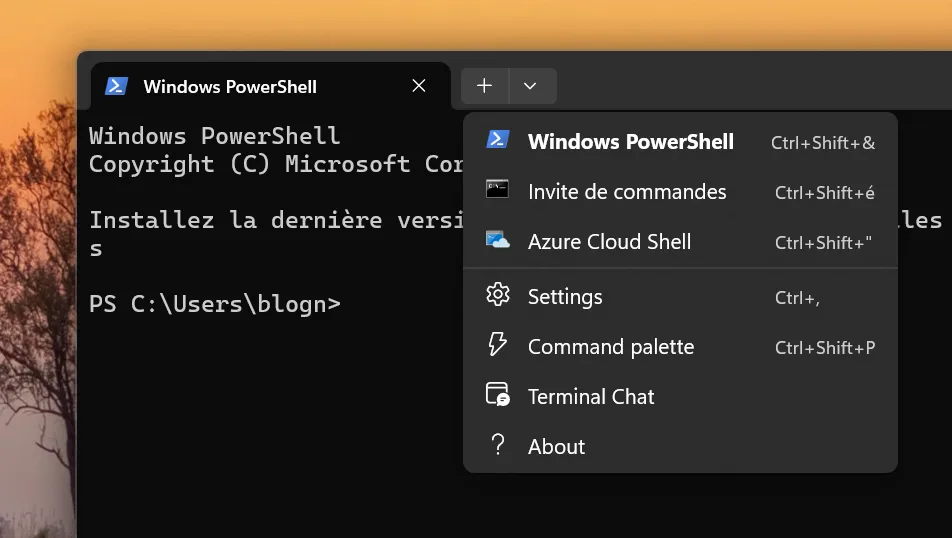
- Dans la section OpenAI, entrez une clé API valide dans la zone de texte Secret key et cliquez sur Store.
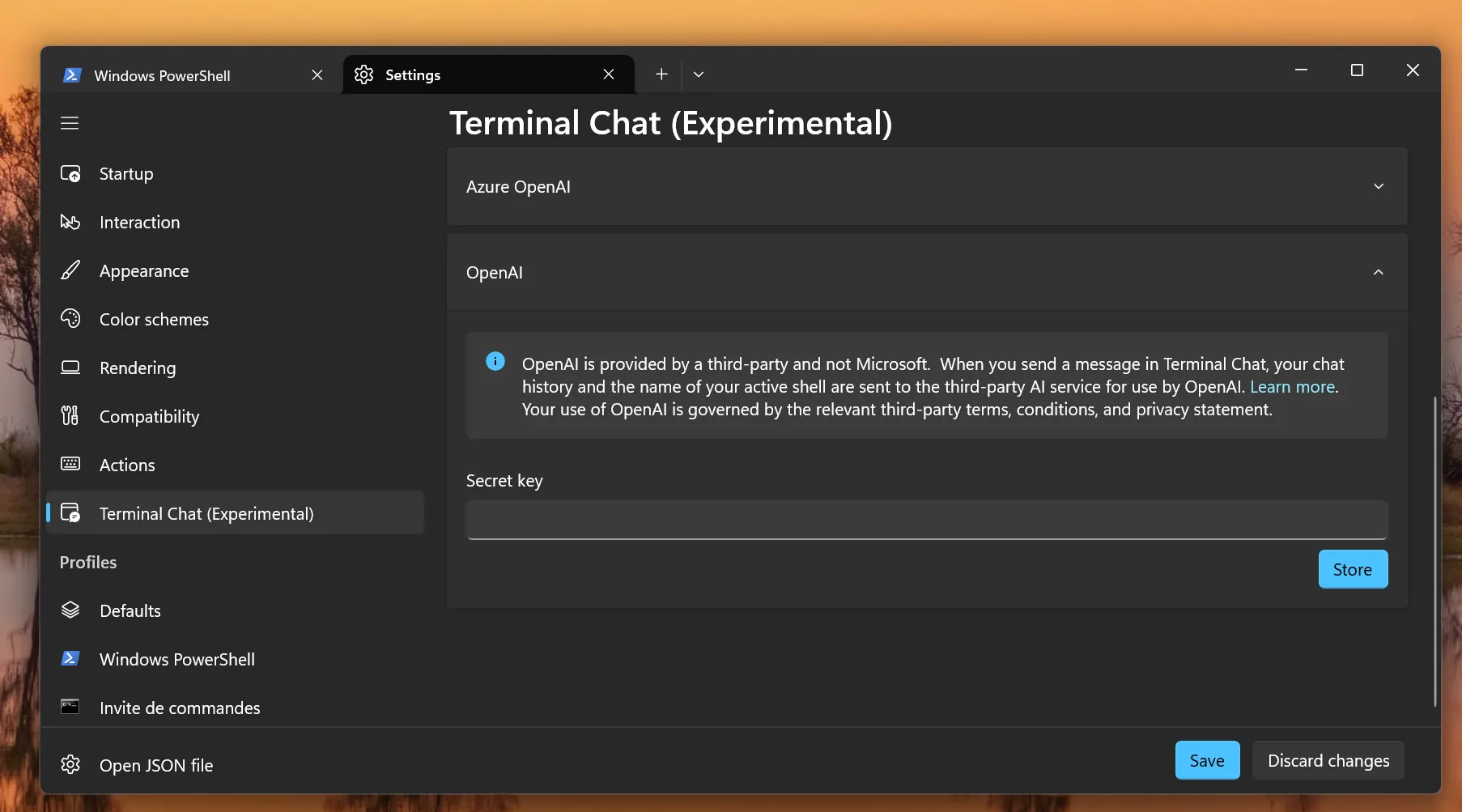
- Cliquez sur Enregistrer et fermez l’onglet Paramètres.

- Cliquez de nouveau sur la flèche vers le bas et choisissez Terminal Chat pour commencer.
Fonctionnalités pratiques de l’IA intégrée
Bien que l’apparence de ChatGPT dans le Windows Terminal ne soit pas particulièrement sophistiquée, elle permet d’obtenir des réponses contextuelles basées sur l’environnement actif, comme Powershell ou Azure Cloud Shell. Par exemple, en posant des questions telles que « quelles sont les meilleures commandes ? », ChatGPT retournera des suggestions adaptées à l’interface active. Si vous êtes dans Azure Cloud Shell, les réponses seront contextualisées pour les tâches spécifiques à Azure.
La fonctionnalité est encore en phase expérimentale et pourrait évoluer ou ne jamais atteindre la version stable du Terminal. Pour le moment, elle n’a pas de raccourci clavier assigné, ce qui nécessite de l’activer manuellement à chaque utilisation. Cela dit, l’intégration reste prometteuse, notamment pour les développeurs travaillant avec le Windows Subsystem for Linux (WSL), les administrateurs système, et les DevOps qui exploitent régulièrement l’interface en ligne de commande.
Une avancée utile pour les développeurs ?
Cette fonctionnalité représente un ajout potentiellement important pour quiconque utilise Windows Terminal pour des tâches complexes ou fréquentes. La possibilité de bénéficier d’une assistance IA intégrée, avec des recommandations et des solutions contextuelles, pourrait simplifier de nombreux processus et augmenter la productivité. Microsoft pourrait continuer à affiner cette fonctionnalité et y ajouter des améliorations, comme des raccourcis clavier et une plus grande diversité de commandes compatibles.
Et vous ? Utiliseriez-vous ChatGPT pour vos tâches de programmation dans le Terminal ?